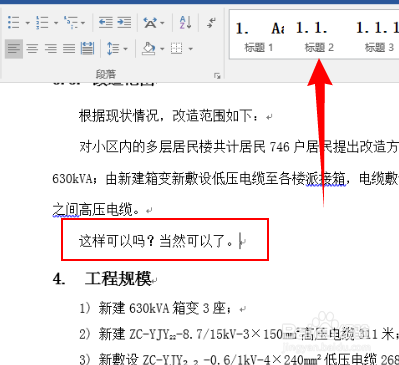1、说到之前先要做到,先看结果再说过程。最终的结果就是这样的,不同的标题等级会自动生成编号。

2、刚开始,文档是这样的。虽然有一级、二级标题,但是每一级标题并没有编号。

3、将鼠标放置在标题文字任意位置,在样式中会显示当前标题是几级标题。
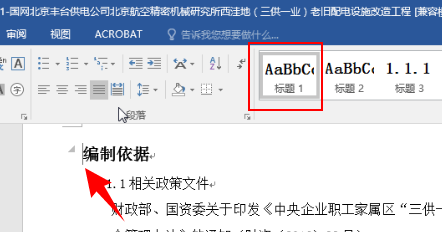
4、鼠标移动到多级列表后面的小三角,点击。
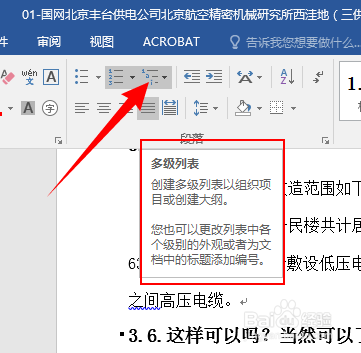
5、鼠标移动到相应的列表示例,会自动预览。选择自己需要的列表样式。然后点击确定。


6、此时已经生成编号。但是样式栏的标题样式并没有改变,说明这种操作只是改变某一个标题的样式,不改变其它相同标题的样式。
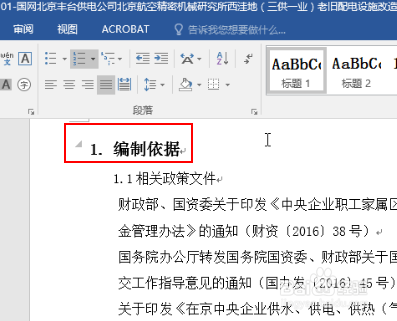


7、这时候,在标题1上,点击鼠标右键。选择第一项更新标题1匹配所选内容。
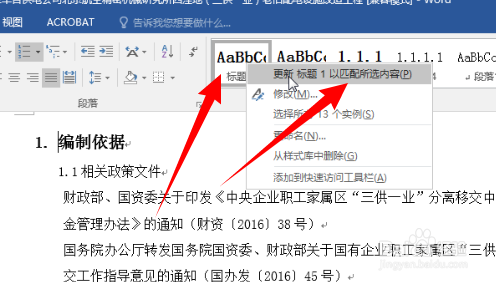
8、神奇的事情发生了,所有的一级标题,全部正确编号。

9、同样的方法操作标题2 。
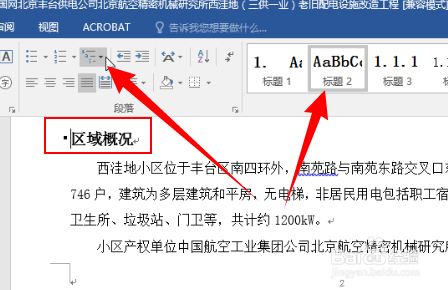
10、自动生成正确的编号3.1.
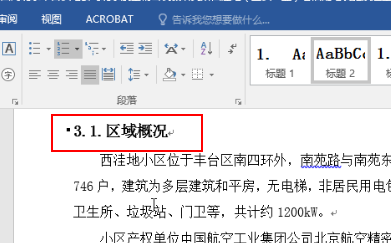

11、更新标题2 的样式。

12、标题2的编号又全部生成了,这还用加班儿吗?回家弹拉吹唱吧少年。
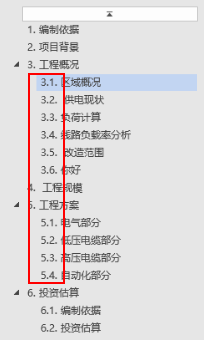
13、理神奇的是,新输入的内容,只要鼠标放置在文字的任意位置,然后点击相应的标题,编摒蛲照燔号又会自动生成了。你说开心不?!!